Launchy win10是一款鍵盤快速啟動軟件,可以為鍵盤設置快速操作方式,通過按下幾個組合鍵就完成程序打開的動作,既方便又實用,需要的用戶快來下載吧!
軟件介紹
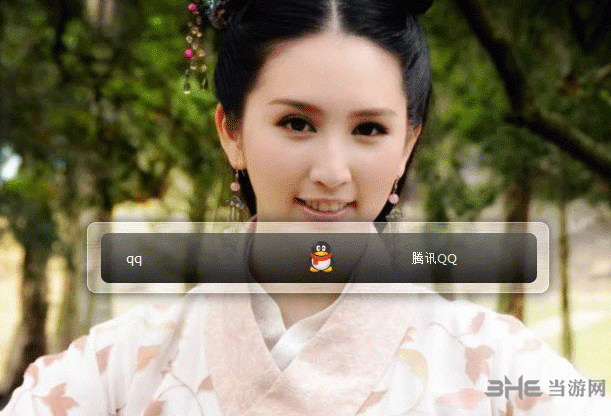
Launchy是一款DUCK式的替代工具,可以為你的鍵盤設置組合鍵,你只需要按下幾個鍵就能輕松的打開你想要的程序,另外Launchy還支持快捷打開網址、郵件等,絕對是提高工作效率的利器。Launchy 使用高效的數據庫技術緩存所有您可能訪問到的程序,其類型、位置、熱鍵都是完全可以自定義的,非常智能!試試Launchy絕對愛不釋手了。
軟件功能
1、Launchy支持跨平臺支持 Win、Mac 與 Linux使用
2、launchy軟件可以幫你快速的打開程序
3、快捷啟動工具支持快捷打開網址、郵件,甚至還可以將它當作一個小小的計算器用
4、launchy軟件界面簡明大方、使用方便有效
配置方法
Launchy默認的打開方式有三種:
(1)在主界面或者任務欄圖標處右鍵點擊,在彈出的菜單中選擇“選項”;
(2)在主界面顯現時,按下 Ctrl + , 快捷鍵組合;
(3)在主界面右上角點擊齒輪圖標。
常規設置
你可以在常規設置中設置Launchy的顯示效果,視覺效果,備選列表及系統選項。
其中有些比較重要的設置
1.熱鍵設置,設置合理的熱鍵,讓你輕松的打開和使用Launchy。
2.失去焦點隱藏Launchy,設置這個選項后,只要你點選其他的應用或者頁面,焦點不再在Launchy上,Launchy就會自動隱藏。
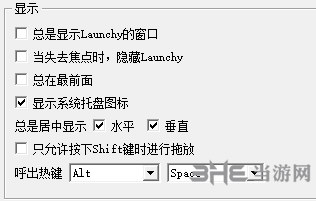
3.備選列表,可以控制保證你的候選列表行為符合你的需求。不會出現錯誤的操作等。
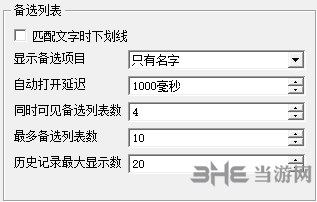
4.自動更新索引,可以保證你的索引內容和硬盤實際內容一致。
目錄設置
這是Launchy設置非常重要的一環,你可以指定Launchy需要搜索的文件夾和文件類型。
皮膚美化
這屬于客制化選項,可以根據自己的需求選擇喜歡的皮膚。
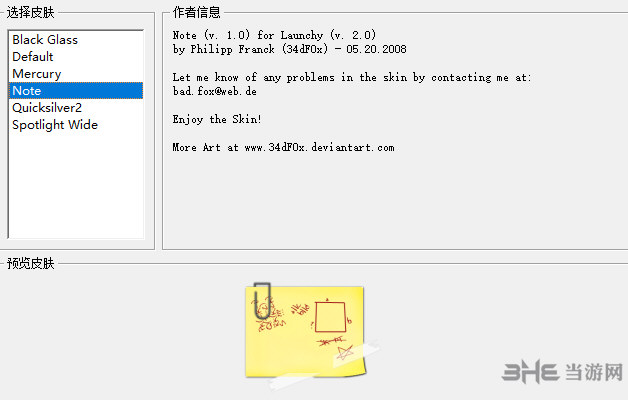
功能擴展
可以通過下載插件,來提升Launchy的功能。
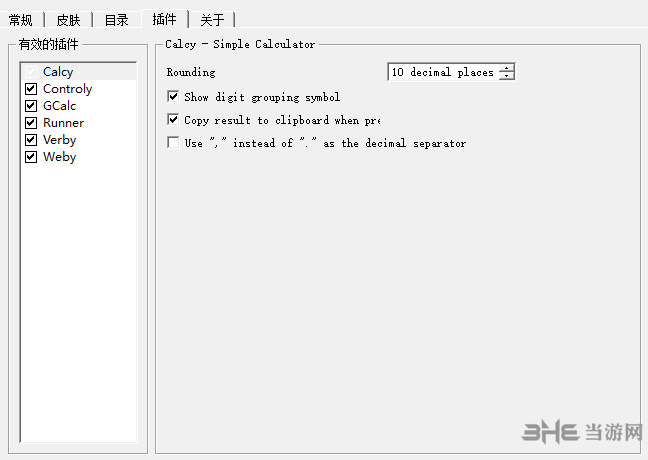
使用教程
1.按下熱鍵呼出Launchy(默認快捷鍵為Alt+空格,你可以在選項-常規中修改)
2.設置一個專門用于存放快捷方式的目錄,讓Launchy只檢索這個目錄。
3.按下自己想要索引開始的項目(支持中文快捷方式的索引,如“淘寶旺旺”,可以輸入 “tbww” 或 “taobaowangwang” 進行搜索搜索。)
4.將自動打開某個快捷方式,或者開始執行某個行為。
常見問題
怎么設置launchy 開機啟動?
把launchy放到啟動項即可讓launchy開機自動啟動
方法一:
點擊開始----所有程序--啟動。把launchy拖到里面。
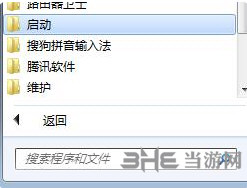
2、也可以通過如下路徑打開后把launchy放到里面。
C:\Users\Administrator\AppData\Roaming\Microsoft\Windows\Start Menu\Programs。
3、也可以打開啟動項勾選launchy后確定--重新啟動計算機。

打不開D盤怎么辦?
1.熱鍵打開launchy
2,輸入D:即可
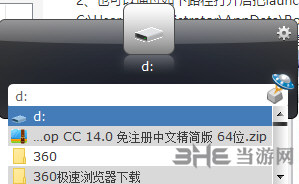
3.如果以上的步驟并不能搜索出D盤的話,則在目錄中進行設置
4.設置我的電腦為launchy的檢索目錄。
更新日志
1.修復BUG,新版體驗更佳
2.更改了部分頁面
標簽: 快速啟動
-
1 電腦桌面羅盤時鐘
裝機必備軟件





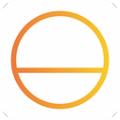
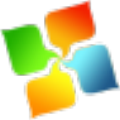

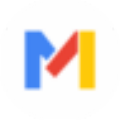
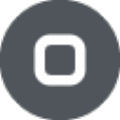

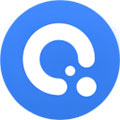


























網友評論